웨일은 네이버에서 개발한 컴퓨터용 웹브라우저로, 데뷰 2016에서 처음 공개 된 이후 2016년 12월 01일 부터 1차 클로즈 베타테스트를 진행 하였고, 2017년 01월 21일 부터 2차 베타테스트가 진행 중 입니다. WHALE은 NAVER의 자체 렌더링 엔진인 슬링을 사용하지 않고, 웹키트 기반에서 현재는 포크인 블링크를 사용하고 있는 구글 크롬을 기반으로 하는 프로그램으로, 간편 검색과 팝업 정리 및 이미지 번역 등의 기능상 특징이 있는데, 이번 포스팅에서는 네이버 웨일 기본 브라우저 설정 및 해제하는 방법에 대해 소개해 드리도록 하겠습니다.
* NAVER WHALE Browser Advanced Setting
※ 옴니태스킹 브라우저인 NAVER WHALE을 실행하면, 주소창과 북마크바 하단에 '네이버 웨일이 기본 브라우저로 설정되어 있지 않습니다.' 라는 메시지와 함께 '✓ 기본 브라우저로 설정' 버튼과 '이 메시지 그만 보기 ×' 닫기 버튼이 나타나며, 기본 옵션을 변경하지 않으면, 프로그램을 실행 할 때 마다 계속 나타나게 됩니다.
※ 네이버 웨일의 기본 브라우저 설정을 변경하기 위해서는 먼저, 프로그램 우측 상단의 도구버튼 모음의 로그인 아이콘 오른쪽에 위치해 있는 '┅' 설정 메뉴를 선택 한 후 하단으로 활성화 되는 세부 항목 중 '☼ 설정'을 클릭 합니다.
※ 설정이 새 탭으로 활성화 된 후 좌측의 일반 메뉴 우측의 '기본 브라우저' 항목의 '네이버 웨일이 기본 브라우저가 아닙니다.' 하단에 기본 값으로 선택되어 있는 '☑ 기본 브라우저 설정 항상 확인하기'를 체크 해제하면, 네이버 웨일 실행 시 주소창 및 북마크바 하단에 확인 메시지가 나타나지 않게 됩니다.
윈도우 10의 경우 엣지가 추가 되면서 인터넷 익스플로러가 보조 프로그램으로 변경 되었고, 사용 환경에 따라 구글의 크롬이나 모질라 파이어폭스 등 다양한 형태의 인터넷 웹브라우저를 사용하게 되는데, 웨일 '설정 - 일반' 항목에서 '기본 브라우저로 설정' 버튼을 누르면 네이버 웨일이 기본 브라우저로 설정이 되어 메일이나 문서 등에 포함되어 있는 URL 링크를 클릭하는 경우 네이버 웨일에서 해당 페이지가 열리게 됩니다. 참고로 NAVER WHALE은 현재 2차 클로즈베타가 진행 중으로, 추천 코드를 입력해야 설치해 사용할 수 있으며, 포스팅일 기준으로 0.5.19.0 beta 버전이 최신 버전 입니다.
'브라우저 > NAVER whale' 카테고리의 다른 글
| 웨일 브라우저 사이드바 표시 및 숨기기, 위치 변경 설정하는 방법 (0) | 2022.11.30 |
|---|---|
| 웨일 브라우저 미디어 플레이어 HDR 모드로 동영상 보기 설정하는 방법 (2) | 2017.03.13 |
| 네이버 웨일 하드웨어 가속 사용 설정 해제하는 방법 (2) | 2017.03.07 |
| 네이버 웨일 브라우저 다운로드 폴더 경로 위치 변경하는 방법 (2) | 2017.01.29 |
| 네이버 웨일 브라우저 시작 페이지 설정 및 홈페이지 변경하는 방법 (2) | 2017.01.26 |






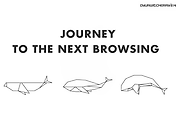


댓글